系统下载推荐
当前位置:主页 > 系统教程 > win10系统如何隐藏输入法旁边的问号

win10系统如何隐藏输入法旁边的问号,近期就有用户发现这个问号图标,重启电脑还是在的,该如何办呢?其实这个是正常处境,但是有些用户不是很喜爱这个问号,下面就一起来看看吧。
全部配置步骤:
第一步:首先你们右键右下角语言栏里的那个问号图标,在弹出的选项中,你们点击“配置”,以此进入言语配置窗口;
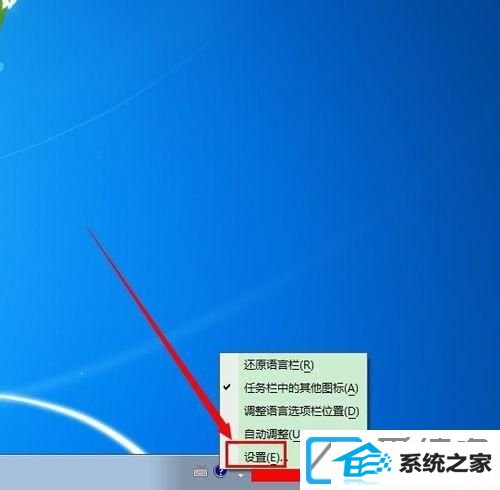
第二步:在打开的“文本服务和输入语言”配置窗口中,你们点击“语言栏”,进入语言栏的配置;
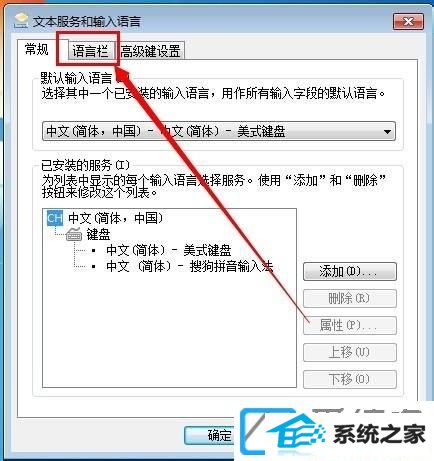
第三步:点击语言栏之后,你们把“在任务栏中显示其他语言栏图标”前面的勾给消除;
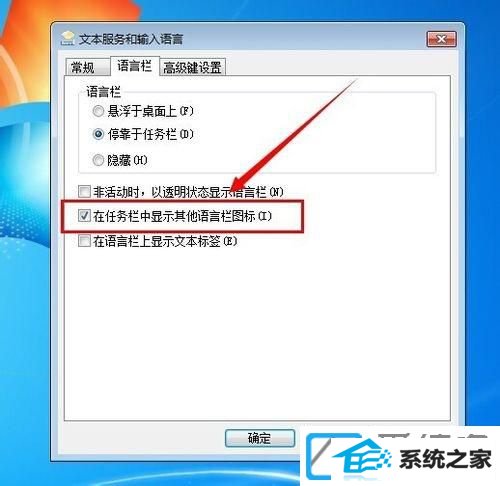
第四步:把“在任务栏中显示其他语言栏图标”前面的勾给消除之后,你们点击配置窗口底下的“确定”;
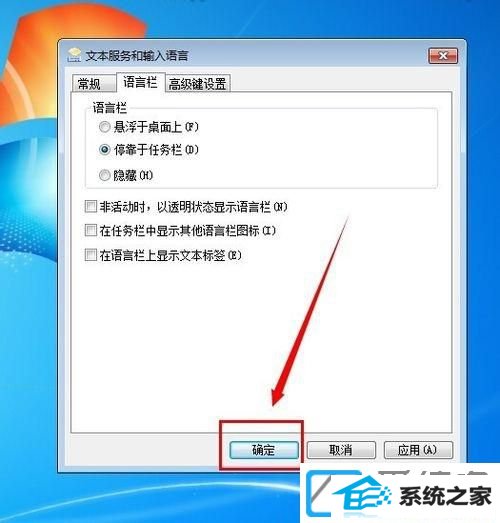
第五步:完成上述操作步骤之后,你们就可以实现把那个电脑右下角的问号图标给消除了。

本文教程的是win10系统如何隐藏输入法旁边的问号办法,是不是很容易,如果想桌面整洁的小朋友一起来试试。
系统下载推荐
系统教程推荐